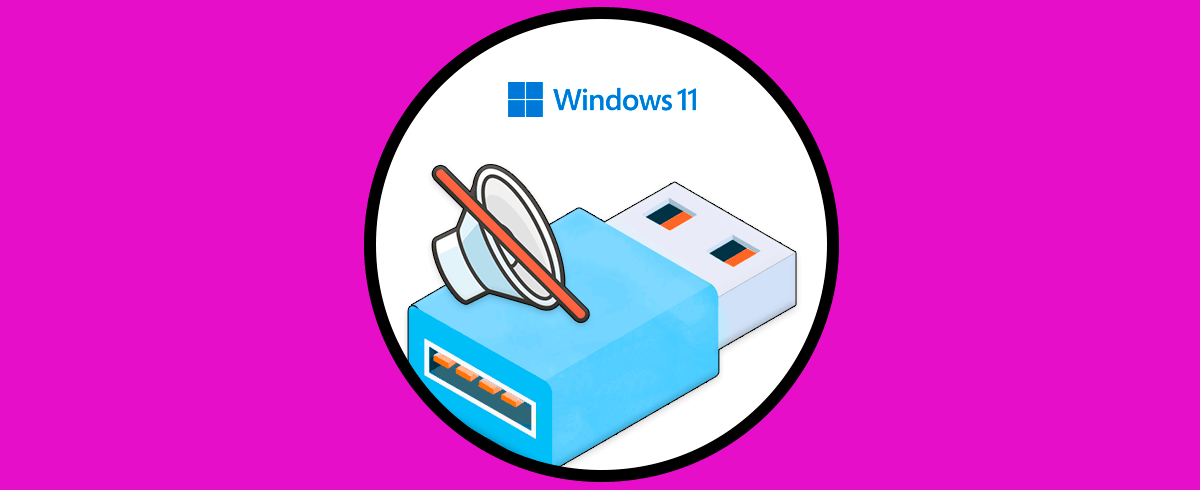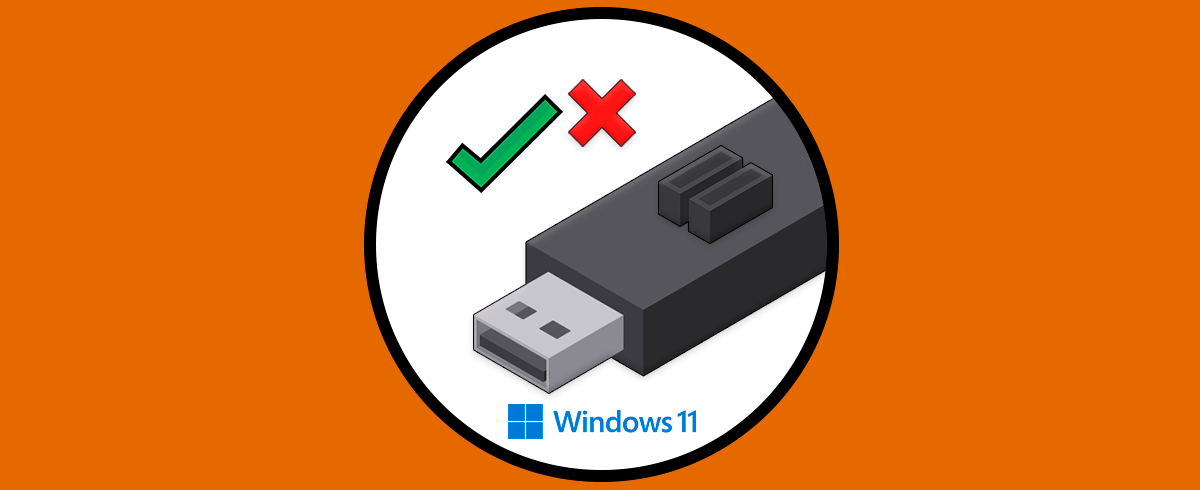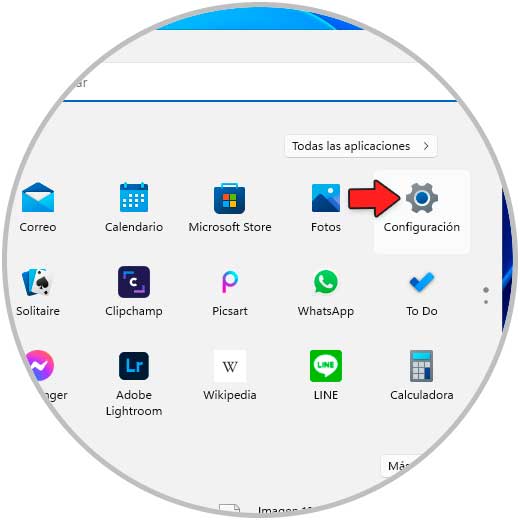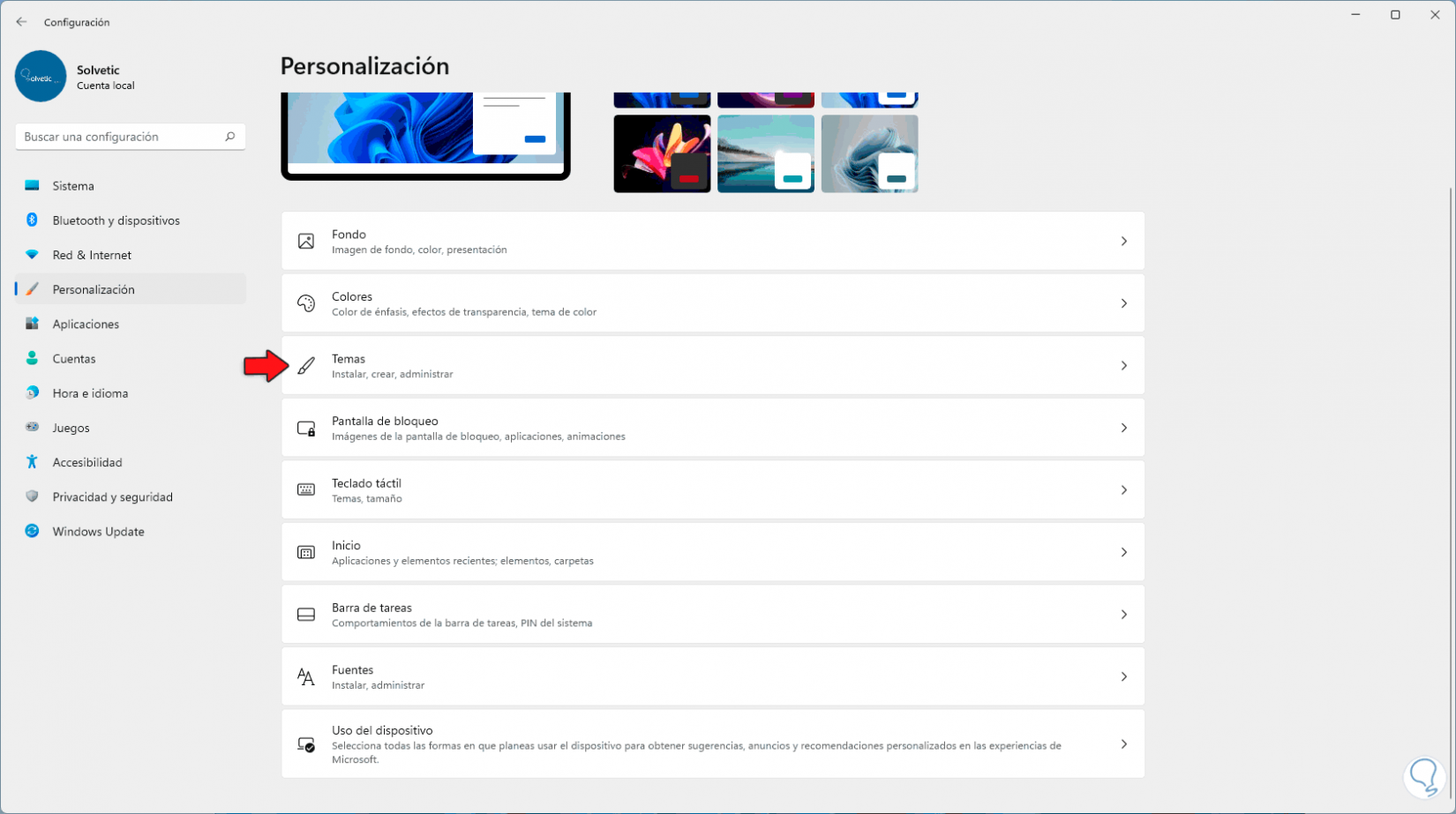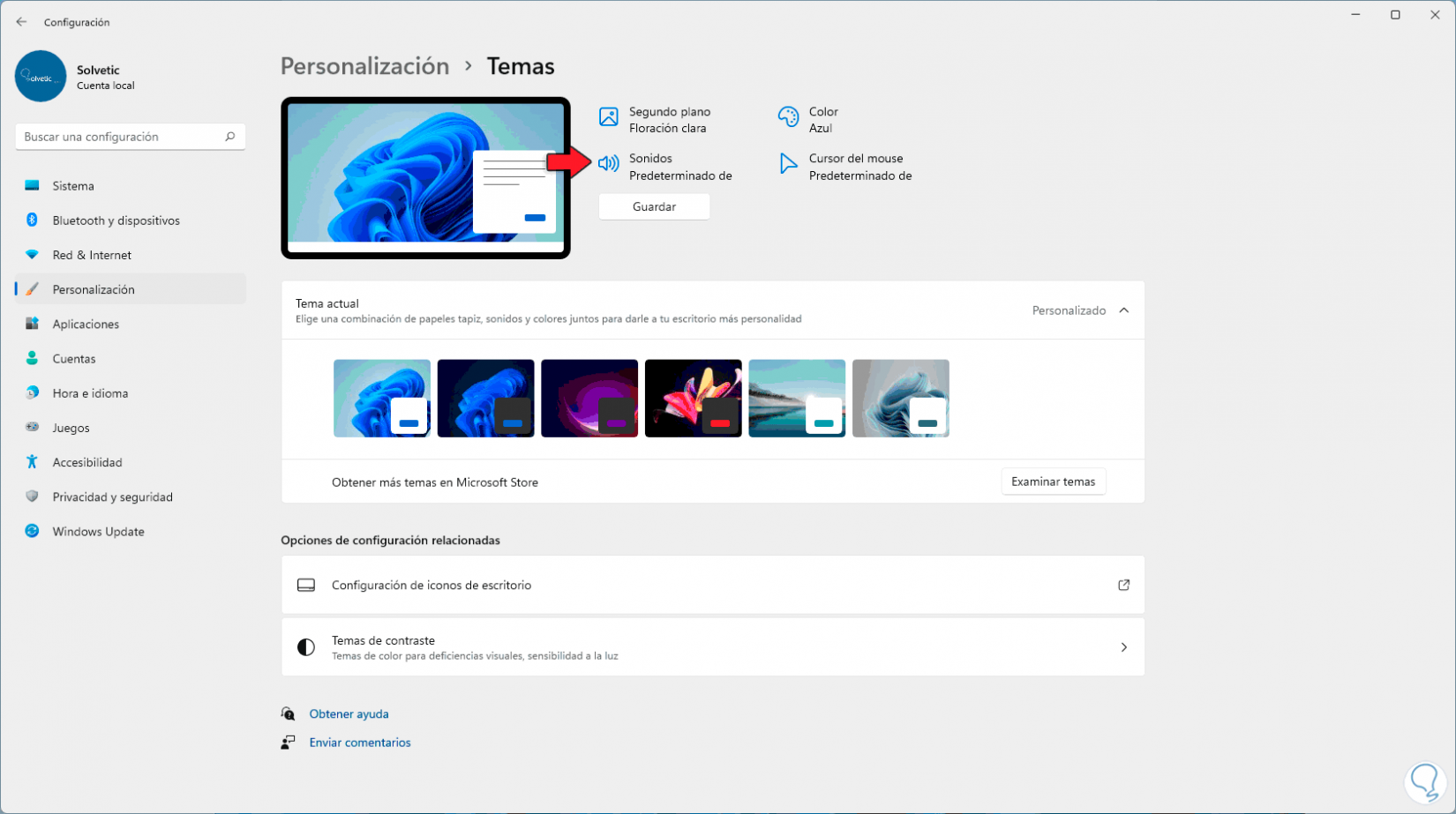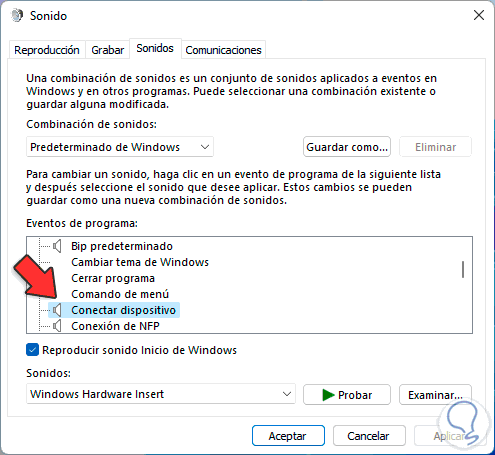Hoy en día utilizamos el ordenador para cantidad de cosas como puede ser la búsqueda de información o para gestionar diferentes documentos y datos. Es por ello que tener una configuración que se adapte a nuestras necesidades y preferencias resulta importante para que nos sintamos cómodos durante su uso.
Por defecto, Windows 11 asigna determinados sonidos a la mayoría de actividades que realizamos en el sistema, encendido, apagado, apertura de carpetas, ventanas, etc, y aunque esto es algo característico del sistema pero en algunas ocasiones puede ser molesto para algunos usuarios cuando al momento de conectar un dispositivo USB se escuche el tradicional sonido de la USB.
Es por ello que veremos cómo suprimir este sonido en Windows 11. A continuación verás todos los pasos que debes seguir para saber cómo realizar este proceso de manera sencilla y detallada.
Cómo quitar sonido de USB en Windows 11
Vamos a “Inicio – Configuración”:
Iremos a “Personalización – Temas”:
En Temas veremos lo siguiente:
Damos clic en "Sonidos predeterminados del sistema" ubicado en la parte superior, se abrirá la ventana donde se administran todos los sonidos del sistema, en "Eventos de programas" selecciona "Conectar dispositivo":
En "Sonidos" seleccionamos "Ninguno". Aplicamos los cambios.
Esto es todo lo que debemos hacer para quitar el sonido al conectar la USB en Windows 11. De este modo estaremos avisando que suene al conectarse al PC.